
Introducere în Git Origin Master
Când lucrați la orice proiect cu Git, atunci este necesar să știți despre telecomanda acesteia. Practic, cu git, veți lucra la depozitul de la distanță, care va fi gestionat cu versiuni de către git. La distanță, în contrast cu termenul, sugerează disponibilitatea codului pe server, care poate fi local sau conectat prin internet. Aceste repos pot fi atribuite categorii de acces de citire a scrisului în funcție de tipul de utilizatori care îl accesează. Deci, atunci când colaborăm cu alții la dezvoltare, trebuie să gestionăm aceste depozite (include, de asemenea, crearea și eliminarea repos), precum și împingerea și tragerea datelor către acestea. În acest subiect, vom afla despre Git Origin Master.
Comanda de la distanță Git poate fi folosită pentru a cunoaște ce repoziție la distanță lucrăm. Această comandă le listează cu numele lor scurte pe care admin sau creatorul de repo le-ar fi putut menționa în timpul creării acesteia. Dacă niciun nume specificat de origine implicită este numele scurt care este dat repo din care am fi putut clona. În imaginea de mai jos puteți vedea acestea. Am clonat repo-ul de la GitHub și m-am păstrat în directorul test_git_tools care implicit adaugă repo-ul numit origine. Pentru a vedea mai multe detalii despre un repo, putem da git remote -v, așa cum se arată mai jos, și va enumera toate telecomenzile cu numele lor scurte pe care programatorul lucrează. Aici este singurul său.
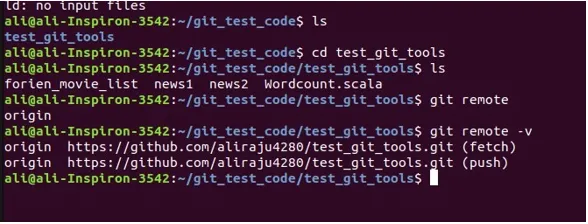
Putem adăuga telecomanda la repo pe care dorim să le clonăm simplu folosind git remote add. Puteți face referire la imaginea de mai jos unde am adăugat test_get remote la https://github.com/aliraju4280/test_git_tools.git și le-am listat cu opțiunea git remote -v.

Am văzut că atunci când clonăm, originea codului este numele scurt implicit. Deci trebuie să preluăm comanda pentru git care poate fi folosită pentru a actualiza repo-ul local unde am clonat. Așadar, de fapt, originea fetelor git va aduce actualizările în directorul de lucru. Descarcă doar datele, dar nu va îmbina automat depozitul local.
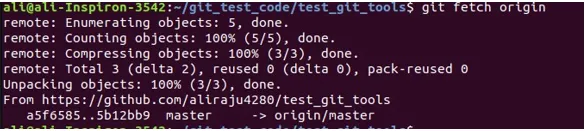
Trebuie să o realizăm manual. În mod alternativ, putem folosi comanda git pull care va efectua automat această sarcină combinată de descărcare a datelor și contopirea acestora cu master sau orice ramură care este urmărită de comanda clonă git atunci când directorul nostru de lucru a fost creat.
Putem folosi git push care va fi doar atunci când utilizatorul are acces la scriere pentru a ne trimite lucrările în amonte din care am clonat care va fi la distanță de origine. Comanda este git push
În cazul în care originea este numele scurt de la distanță, dacă nu există niciun nume. va fi numele secțiunii de biți sau numele filialei GitHub. Bine implicit atunci când creați o sucursală într-un depozit, aceasta va fi numită filială principală și această ramură specială din mediul de dezvoltare corporativă va fi în sincronizare cu producția și trebuie să fim atenți înainte de a schimba sau îmbina ceva pentru a stăpâni. Orice lucru făcut masterului va fi urmărit și auditat ocazional. Deci, atunci când trebuie să lucrăm la codul sursă, creăm o copie de la master și acest brach poate fi caracteristic sau personalizat. Lucrăm la aceste ramuri copiate sau caracteristice și odată ce codul dezvoltat este stabil, atunci doar îl îmbinăm ramura principală și nu toți dezvoltatorii au permisiunile de a o face. Așadar, atunci când împingem ceva pentru a stăpâni direct pentru care am putea avea acces, dăm comanda ca git push origin master / git pull master master și dacă lucrăm la caracteristică sau orice alt tip de brach care a fost creat de la master sau o altă ramură atunci vom da ca git push origine feature_branchname / git pull origine feature_branchname.
Originea maestru --–> poate fi interpretată ca o ramură principală pe numele de la distanță numită origine.
Inspectarea telecomenzii de origine
Dacă dorim să obținem detalii suplimentare despre ramura de la distanță, git oferă ceva denumit drept comandă git show, care poate fi folosită mai jos, precum git remote show
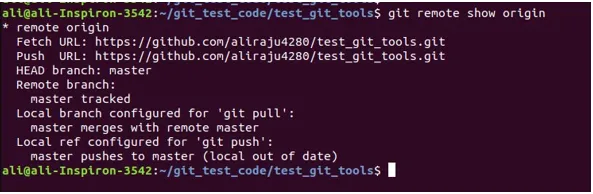
Acest particular va enumera adresa URL și urmărirea detaliilor ramurii pentru telecomandă. Detaliile de la această comandă vor fi utile atunci când lucrăm o mulțime de telecomenzi și sucursale, deoarece poate furniza de la ce ramură putem trage sau împinge modificările noastre în detaliu. Aici din moment ce am o singură ramură creată deasupra capturii de ecran listează doar aceste detalii. Pentru a obține mai multe informații, am preluat un ecran de pe pagina de documentare oficială a git de mai jos:
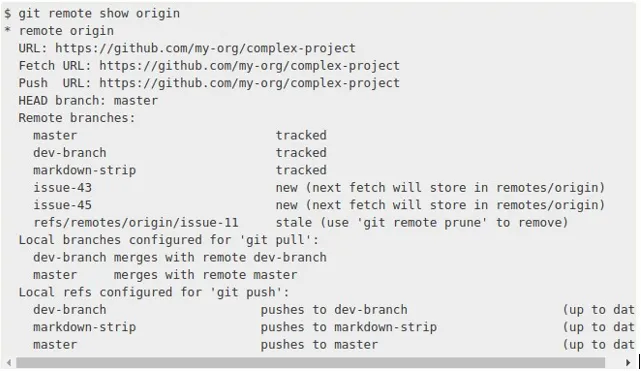
Dacă vedem deasupra comenzii de origine a show-ului de la distanță git, acesta enumeră detaliile a vreo cinci ramuri și ce ramuri pot fi comasate cu ce ramură particulară împreună cu detalii push și pull ca atunci când dăm git push sau git pull, apoi către ce anumită ramură detaliile vor fi încărcate sau descărcate de pe.
La fel de bine putem redenumi originea la distanță cu un alt nume folosind comanda redenumire așa cum se arată mai jos
git redenumește originea redenumită la test_origin

puteți vedea că am schimbat cu succes telecomanda de origine la test_origin în ecranul de mai sus și această comandă va schimba și toate referințele sale de urmărire. Putem folosi toate comenzile de mai sus pe care le-am văzut anterior cu un nou nume de la distanță în locul de origine ca mai jos.
git push test_origin master / git pull test_origin master.
În mod similar, putem elimina o telecomandă creată folosind comanda git remote remove sau git remote rm, așa cum se vede mai jos

odată ce telecomanda va fi eliminată, toate referințele de urmărire vor fi, de asemenea, șterse. Deci trebuie să fim atenți când folosim această comandă.
Deci, atunci când vom începe să lucrăm cu git, originea și masterul sunt elementele sale de bază și să le cunoaștem va fi un boom atunci când vă confundați cu comenzile pull sau push și merge, mai ales atunci când serverul dvs. acasă mai multe telecomenzi sau sucursale.
Articole recomandate
Acesta este un ghid pentru Git Origin Master. Aici discutăm despre comanda și sucursalele de la Git și inspectarea telecomenzii de origine. De asemenea, puteți consulta articolul următor pentru a afla mai multe -
- Ce este Git Fetch?
- Ce este Git Branch?
- Terminologie Git
- Git alternative
- Trei etape ale ciclului de viață al gitului cu fluxul de lucru
- Cum se utilizează GIT Cherry-pick cu Exemplu?